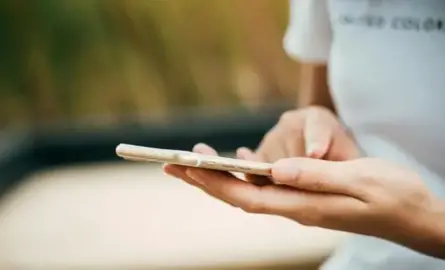Face ID ne fonctionne pas
Face ID ne fonctionne pas : solutions
Vérifier les paramètres de Face ID
Avant de chercher une solution n'importe où, il est important de toujours commencer par vérifier vos paramètres. Si vous voyez "réinitialiser Face ID", cela signifie que vous avez déjà configuré Face ID. Dans ce cas, vous devez encore le faire.
Vérifiez également si vous autorisez l'utilisation de Face ID avec votre Apple Wallet et Apple Pay, iTunes, App Store, les mots de passe à remplissage automatique et d'autres applications.
Vérifiez si Face ID est disponible pour les applications tierces
Les apps tierces telles que les apps bancaires et les jeux nécessitent parfois Face ID pour se connecter. Si vous n'autorisez pas une application à utiliser Face ID, vous ne recevrez pas de nouvelle demande de l'application en question. Dans les paramètres de l'app elle-même, vous ne trouverez pas non plus d'option pour réactiver la configuration de Face ID, il faudra le faire dans les paramètres.
Nettoyer le capteur Face ID
Il se peut que le capteur Face ID de votre téléphone soit sale. Vous pouvez le nettoyer très facilement en le passant avec un chiffon doux légèrement humide. Votre capteur se salit lorsqu'il sonne ou lorsque vous passez vos doigts dessus. Un étui et un protecteur d'écran de qualité médiocre ne vous aideront pas non plus, alors choisissez un étuiet un protecteur d'écran pour iPhone bien adaptés dans notre gamme.
Assurez-vous de ne pas bloquer votre visage
En fonction de votre appareil iPhone, Face ID peut ne pas fonctionner si vous avez un masque facial, une écharpe ou autre chose sur ou autour de vous. C'est pourquoi, avec la mise à jour iOS 15.4 (nous en sommes déjà à la mise à jour iOS 16.2), Apple a introduit l'option : Face ID avec masque, pour utiliser cette fonctionnalité vous devez avoir au moins un iPhone 12.
Redémarrez votre iPhone
L'une des solutions les plus simples pour que Face ID refasse ce qu'il est censé faire est de redémarrer votre iPhone. Une fois que vous avez éteint votre iPhone, laissez-le éteint pendant encore une minute. Lorsque vous donnez une minute à votre iPhone, tous les capteurs de Face ID s'arrêtent pendant ce temps. Lorsque vous rallumez votre téléphone après cela, votre identification de visage devrait fonctionner à nouveau.
Face ID ne fonctionne pas après le remplacement de l'écran
Si vous avez fait remplacer votre écran par un écran Apple non original et que votre Face ID ne fonctionne pas, il se peut qu'il y ait un câble de connexion qui est censé être fixé à l'écran pour que Face ID fonctionne correctement. Il se peut également que le câble soit endommagé. Si vous êtes convaincu que c'est le problème, il est préférable d'emmener votre iPhone dans un Apple store.
Ajouter un nouveau visage
Ajoutez un nouveau visage avec une apparence différente. Par exemple, un visage avec des lunettes et un autre sans lunettes. De cette manière, vous vous assurez qu'il y a suffisamment d'options pour que votre iPhone vous reconnaisse.
Pour ajouter un nouveau visage, procédez comme suit : ouvrez Réglages > allez à Identification des visages et code d'accès. Saisissez votre code d'accès > touchez configurer un autre visage. Vous pouvez maintenant ajouter une apparence différente.
Mettez à jour votre iPhone
Votre iPhone fonctionne avec une ancienne version logicielle ? Effectuez alors la dernière mise à jour logicielle, qui est actuellement iOS 16.2. Précédemment, nous avons écrit un blog détaillé sur les nouvelles fonctionnalités d'iOS 16.2.
Réinitialiser Face ID
C'est ennuyeux à refaire, mais il y a de bonnes chances que votre Face ID fonctionne à nouveau lorsque vous le réinitialisez. Allez dans Réglages > touchez Identité faciale et code d'accès > touchez réinitialiser Face ID > touchez Configurer Face ID pour réinitialiser Face ID.
Réinitialiser votre iPhone
Une réinitialisation complète peut également fonctionner dans certains cas. Avant de réinitialiser votre iPhone aux paramètres d'usine, n'oubliez pas de sauvegarder vos données.
Vous pouvez réinitialiser votre iPhone de la manière suivante :
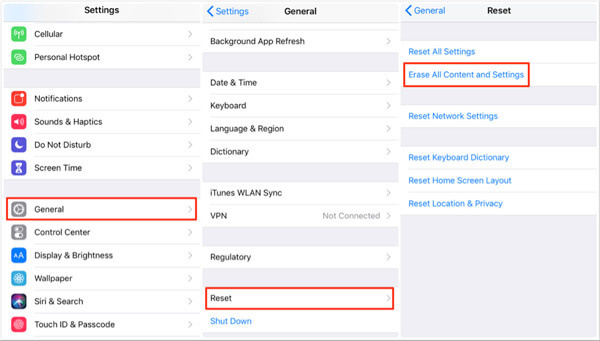
Contacter l'assistance Apple
Avez-vous fait tomber votre iPhone peu avant que Face ID ne commence à cesser de fonctionner ? Si c'est le cas, il se peut que vous ayez des problèmes physiques avec le capteur Face ID. Celui-ci se bloque à chaque fois, n'est pas disponible ou ne fonctionne tout simplement pas. Il en va de même si votre iPhone a subi un dégât des eaux.
Questions fréquemment posées
Le capteur Face ID peut-il se briser ?
Face ID lui-même ne peut pas se casser, mais le matériel nécessaire à l'intérieur de votre iPhone peut le faire. Après un choc, une chute ou un dégât des eaux, il n'y a pas grand-chose que vous puissiez faire vous-même si les solutions ci-dessus ne fonctionnent pas. Nous vous recommandons alors de vous rendre dans un Apple Store.
Combien de Face ID pouvez-vous enregistrer ?
Face ID peut enregistrer deux visages. Deux de vous-même, un avec une autre apparence ou un de vous et de votre partenaire, par exemple.